 Depuis quelques jour, Gimp 2.10 est de sortie. Les nouveautés sont nombreuses et l’interface a été revue en profondeur. Aujourd’hui, avec cette nouvelle version, Gimp ainsi que ses innombrables fonctionnalités, et surtout sa gratuité permettra de grignoter quelques parts de marché face à son grand concurrent Adobe Photoshop.
Depuis quelques jour, Gimp 2.10 est de sortie. Les nouveautés sont nombreuses et l’interface a été revue en profondeur. Aujourd’hui, avec cette nouvelle version, Gimp ainsi que ses innombrables fonctionnalités, et surtout sa gratuité permettra de grignoter quelques parts de marché face à son grand concurrent Adobe Photoshop.
Dans cet article, nous ne reviendrons pas sur une comparaison des fonctionnalités de chacun des outils. Nous nous attarderons sur Gimp et sa capacité d’ouvrir des fichiers RAW de manière très simple.
Outils à télécharger
- Gimp: La version 2.10 est la dernière en date. Préférez donc cette version ou une version plus récente.
- darktable: une alternative à Adobe Lightroom. En réalité Gimp délègue l’ouverture du fichier RAW à darktable.
Une fois les outils téléchargés, il suffit de les installer. L’ordre d’installation n’a aucune importance.
Ouverture d’un fichier RAW
Lorsque les deux outils sont installés, il suffit d’aller dans Gimp et d’essayer d’ouvrir un fichier RAW. Les fichier CR2 sont des fichiers RAW chez Canon.
A ce moment, lorsque vous validez la sélection, Darktable prend le relais. Une nouvelle fenêtre s’ouvre.
Une fois l’image chargée, vous pouvez y apporter quelques manipulations directement dans darktable. Cet outil permet de réaliser les principales retouches qu’un photographe pourrait avoir besoin: réglage de la balance des blancs, accentuation contraste, réglage des perspectives, etc. C’est un outil assez complet.
Sur l’image précédente, nous avons encadré en vert un message très intéressant. Celui-ci nous indique que lorsque nous fermerons darktable, l’image sera exportée et sera chargée dans Gimp.
Tout ceci se fait de manière très fluide. Plus besoin de plugin problématique (sans vouloir mentionner UFraw) ni de manipulations répétitives.
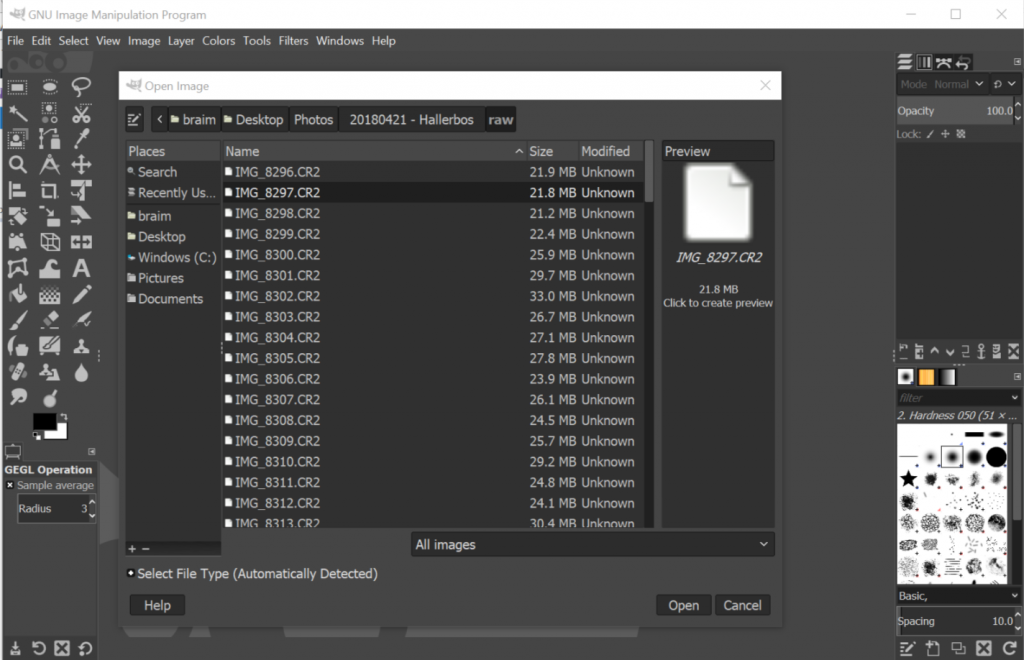
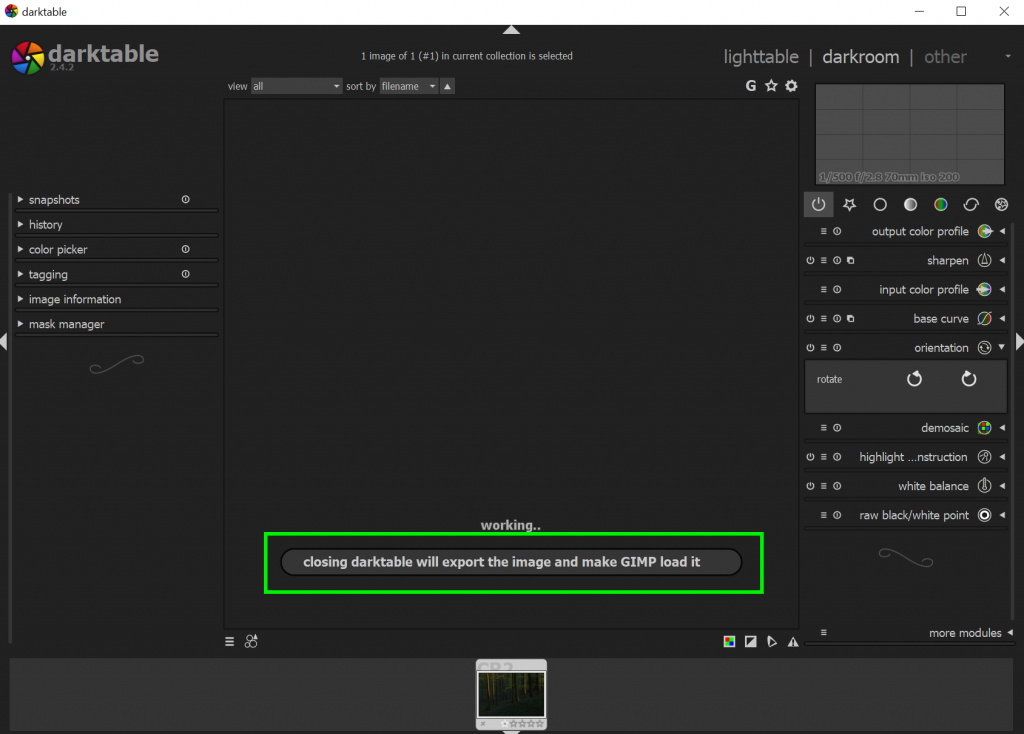
Leave a Reply